wps表格如何插入水印图片
2017-03-28
相关话题
为了防止别人盗用我们的数据,我们可以在wps表格中为数据添加水印图片,下面就让小编告诉你wps表格怎样添加水印图片。
wps表格插入水印图片的方法
1、打开EXCEL点击插入选项卡,如图所示。
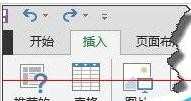
2、在插入选项卡下,点击”艺术字“选择一种自己喜欢的艺术字格式。

3、这个时候我们会看到如图所示的艺术字。

4、点击输入文本,输入文本内容大家根据自己的喜好。

5、选择艺术字,右击在弹出的菜单中选择"设置形状格式”命令。
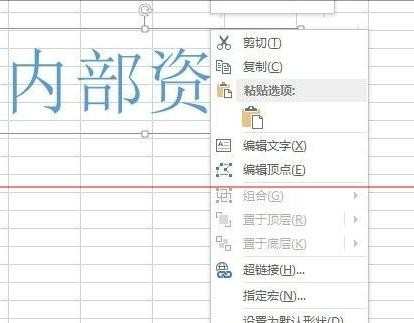
6、在"设置形状格式”窗格中选择“文本选项"在其下选择”纯色填充“,并根据的喜好调整透明度的数值。
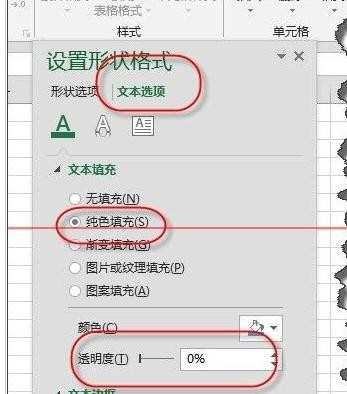
7、这个时候我们会得到如图所示的效果。

8、选择上方如图所示的句柄,将艺术字旋转一定的角度。

9、我们可以拖动角点能够快速的改变文本的字体大小。这一点是文本框做不到的哦。

w